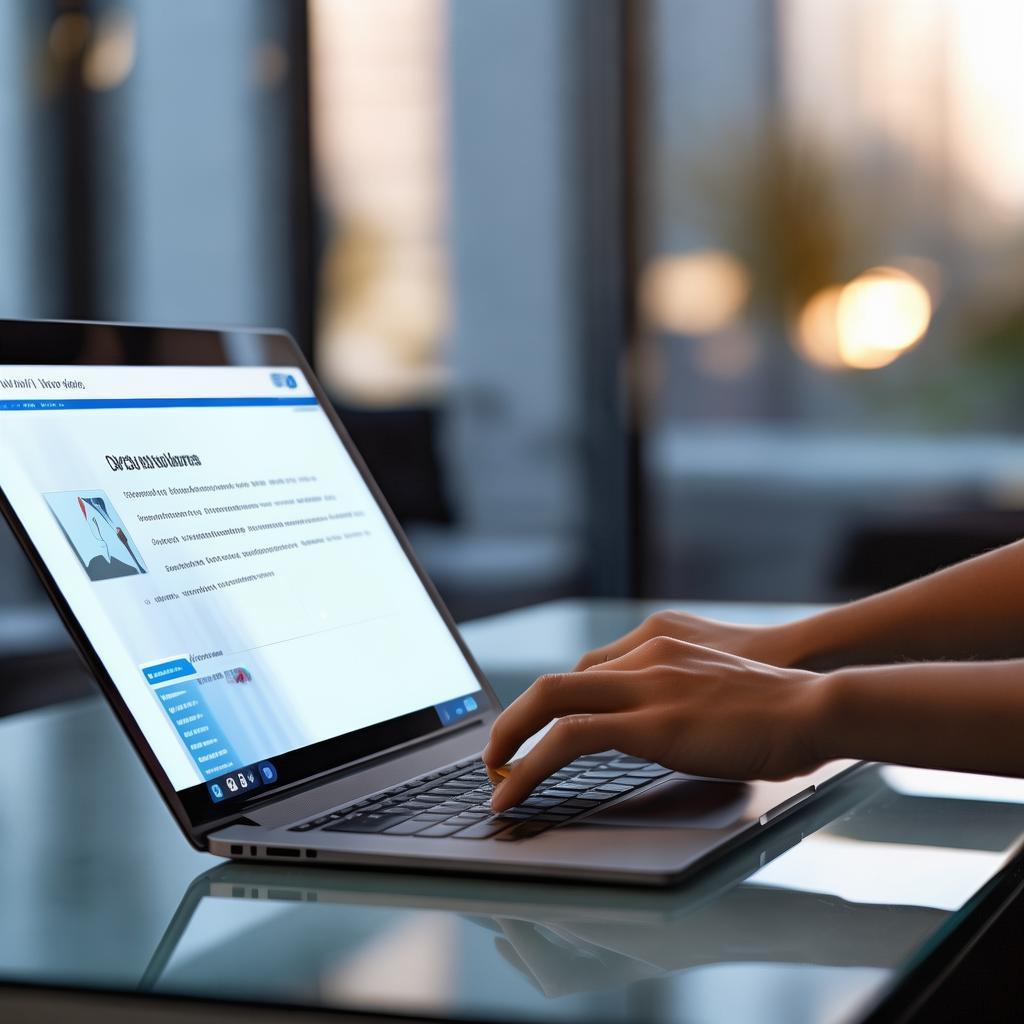WPSÕ«śńĮæõĖŗĶĮĮ’╝ÜWPSµ¢ćµĪŻµ░┤ÕŹ░µĘ╗ÕŖĀµ¢╣µ│Ģ
µā│Ķ”üÕ£©WPSµ¢ćµĪŻõĖŁµĘ╗ÕŖĀµ░┤ÕŹ░’╝īõ┐صŖżµé©ńÜäµ¢ćµĪŻńēłµØāµł¢Ķ┐øĶĪīńē╣µ«ŖµĀćĶ«░ÕÉŚ’╝¤µ£¼µ¢ćÕ░åõĖ║µé©µÅÉõŠøĶ»”ń╗åńÜäWPSÕ«śńĮæõĖŗĶĮĮµīćÕŹŚ’╝īÕ╣ČķĆɵŁźĶ«▓Ķ¦ŻÕ”éõĮĢÕ£©WPSµ¢ćµĪŻõĖŁµĘ╗ÕŖĀµ░┤ÕŹ░’╝īÕīģµŗ¼µ¢ćÕŁŚµ░┤ÕŹ░ÕÆīÕøŠńēćµ░┤ÕŹ░’╝īĶ«®µé©ĶĮ╗µØŠµÄīµÅĪµ¢ćµĪŻµ░┤ÕŹ░Ķ«ŠńĮ«µŖĆÕʦŃĆé
Õ»╣õ║Äń╗ÅÕĖĖõĮ┐ńö©WPSÕŖ×Õģ¼ĶĮ»õ╗ČńÜäńö©µłĘµØźĶ»┤’╝īõ║åĶ¦ŻÕ”éõĮĢµĘ╗ÕŖĀµ░┤ÕŹ░µś»ķØ×ÕĖĖķćŹĶ”üńÜäŃĆéµ░┤ÕŹ░ÕÅ»õ╗źńö©õ║ĵĀćĶ»åµ¢ćµĪŻńÜäńēłµØāŃĆüĶĪ©µśÄµ¢ćµĪŻńÜäµ£║Õ»åµĆ¦’╝īµł¢ĶĆģõ╗ģõ╗ģµś»õĖ║õ║åńŠÄĶ¦éŃĆéµ£¼µ¢ćÕ░åķ”¢ÕģłµÅÉõŠøWPSÕ«śńĮæõĖŗĶĮĮńÜäķōŠµÄź’╝īµ¢╣õŠ┐µé©ĶÄĘÕÅ¢µ£Ćµ¢░ńēłµ£¼ńÜäWPSĶĮ»õ╗Č’╝īńäČÕÉÄĶ»”ń╗åõ╗ŗń╗ŹÕ£©WPSµ¢ćµĪŻõĖŁµĘ╗ÕŖĀµ░┤ÕŹ░ńÜäµ¢╣µ│ĢŃĆé
õĖĆŃĆüWPSÕ«śńĮæõĖŗĶĮĮ
õĖ║õ║åńĪ«õ┐صé©õĖŗĶĮĮńÜ䵜»Õ«śµ¢╣µŁŻńēłĶĮ»õ╗Č’╝īÕ╗║Ķ««µé©ńø┤µÄźõ╗ÄWPSÕ«śńĮæõĖŗĶĮĮŃĆéõ╗źõĖŗµś»õĖŗĶĮĮµŁźķ¬ż’╝Ü
- Õ£©µé©ńÜ䵥ÅĶ¦łÕÖ©õĖŁĶŠōÕģźWPSÕ«śńĮæńĮæÕØĆ’╝Ühttps://www.wpscnf.com/
- Õ£©Õ«śńĮæķ”¢ķĪĄ’╝īµēŠÕł░ŌĆ£õĖŗĶĮĮŌĆصł¢ń▒╗õ╝╝ńÜäµīēķÆ«’╝īńé╣Õć╗Ķ┐øÕģźõĖŗĶĮĮķĪĄķØóŃĆé
- µĀ╣µŹ«µé©ńÜäµōŹõĮ£ń│╗ń╗¤’╝łWindowsŃĆümacOSŃĆüLinuxŃĆüAndroidŃĆüiOSńŁē’╝ēķĆēµŗ®ÕÉłķĆéńÜäńēłµ£¼Ķ┐øĶĪīõĖŗĶĮĮŃĆé
- õĖŗĶĮĮÕ«īµłÉÕÉÄ’╝īÕÅīÕć╗Õ«ēĶŻģÕīģ’╝īµīēńģ¦µÅÉńż║Ķ┐øĶĪīÕ«ēĶŻģŃĆé
õ║īŃĆüWPSµ¢ćµĪŻµ░┤ÕŹ░µĘ╗ÕŖĀµ¢╣µ│Ģ
Õ£©WPSµ¢ćµĪŻõĖŁµĘ╗ÕŖĀµ░┤ÕŹ░ķØ×ÕĖĖń«ĆÕŹĢ’╝īµé©ÕÅ»õ╗źķĆēµŗ®µĘ╗ÕŖĀµ¢ćÕŁŚµ░┤ÕŹ░µł¢ÕøŠńēćµ░┤ÕŹ░ŃĆéõ╗źõĖŗµś»Ķ»”ń╗åńÜäµōŹõĮ£µŁźķ¬ż’╝Ü
1. µĘ╗ÕŖĀµ¢ćÕŁŚµ░┤ÕŹ░
µ¢ćÕŁŚµ░┤ÕŹ░ķĆéńö©õ║ÄÕ£©µ¢ćµĪŻõĖŁµĘ╗ÕŖĀń«ĆÕŹĢńÜäµ¢ćÕŁŚµĀćĶ«░’╝īõŠŗÕ”éŌĆ£µ£║Õ»åŌĆØŃĆüŌĆ£ĶŹēń©┐ŌĆØńŁēŃĆé
- µēōÕ╝Ƶé©ķ£ĆĶ”üµĘ╗ÕŖĀµ░┤ÕŹ░ńÜäWPSµ¢ćµĪŻŃĆé
- ńé╣Õć╗ĶÅ£ÕŹĢµĀÅńÜäŌĆ£ķĪĄķØóÕĖāÕ▒ĆŌĆØķĆēķĪ╣ÕŹĪŃĆé
- Õ£©ŌĆ£ķĪĄķØóĶāīµÖ»ŌĆØń╗äõĖŁ’╝īµēŠÕł░ŌĆ£µ░┤ÕŹ░ŌĆصīēķÆ«’╝īńé╣Õć╗õĖŗµŗēĶÅ£ÕŹĢŃĆé
- ķĆēµŗ®ķóäĶ«ŠńÜäµ░┤ÕŹ░’╝īµł¢ĶĆģńé╣Õć╗ŌĆ£Ķć¬Õ«Üõ╣ēµ░┤ÕŹ░ŌĆØķĆēķĪ╣ŃĆé
- Õ£©ŌĆ£µ░┤ÕŹ░ŌĆØÕ»╣Ķ»ØµĪåõĖŁ’╝īķĆēµŗ®ŌĆ£µ¢ćÕŁŚµ░┤ÕŹ░ŌĆØķĆēķĪ╣ŃĆé
- Õ£©ŌĆ£µ¢ćÕŁŚŌĆصĪåõĖŁĶŠōÕģźµé©µā│Ķ”üõĮ£õĖ║µ░┤ÕŹ░ńÜäµ¢ćÕŁŚŃĆé
- µé©ÕÅ»õ╗źĶ«ŠńĮ«µ░┤ÕŹ░ńÜäÕŁŚõĮōŃĆüÕŁŚÕÅĘŃĆüķó£Ķē▓ŃĆüÕĖāÕ▒Ć’╝łÕ»╣Ķ¦Æń║┐µł¢µ░┤Õ╣│’╝ēńŁēŃĆé
- ńé╣Õć╗ŌĆ£ńĪ«Õ«ÜŌĆصīēķÆ«’╝īÕŹ│ÕÅ»Õ░åµ¢ćÕŁŚµ░┤ÕŹ░µĘ╗ÕŖĀÕł░µ¢ćµĪŻõĖŁŃĆé
2. µĘ╗ÕŖĀÕøŠńēćµ░┤ÕŹ░
ÕøŠńēćµ░┤ÕŹ░ķĆéńö©õ║ĵĘ╗ÕŖĀµø┤ÕżŹµØéńÜäµĀćĶ«░’╝īõŠŗÕ”éÕģ¼ÕÅĖLogoµł¢Ķć¬Õ«Üõ╣ēńÜäÕøŠńēćŃĆé
- µēōÕ╝Ƶé©ķ£ĆĶ”üµĘ╗ÕŖĀµ░┤ÕŹ░ńÜäWPSµ¢ćµĪŻŃĆé
- ńé╣Õć╗ĶÅ£ÕŹĢµĀÅńÜäŌĆ£ķĪĄķØóÕĖāÕ▒ĆŌĆØķĆēķĪ╣ÕŹĪŃĆé
- Õ£©ŌĆ£ķĪĄķØóĶāīµÖ»ŌĆØń╗äõĖŁ’╝īµēŠÕł░ŌĆ£µ░┤ÕŹ░ŌĆصīēķÆ«’╝īńé╣Õć╗õĖŗµŗēĶÅ£ÕŹĢŃĆé
- ķĆēµŗ®ŌĆ£Ķć¬Õ«Üõ╣ēµ░┤ÕŹ░ŌĆØķĆēķĪ╣ŃĆé
- Õ£©ŌĆ£µ░┤ÕŹ░ŌĆØÕ»╣Ķ»ØµĪåõĖŁ’╝īķĆēµŗ®ŌĆ£ÕøŠńēćµ░┤ÕŹ░ŌĆØķĆēķĪ╣ŃĆé
- ńé╣Õć╗ŌĆ£ķĆēµŗ®ÕøŠńēćŌĆصīēķÆ«’╝īķĆēµŗ®µé©µā│Ķ”üńö©õĮ£µ░┤ÕŹ░ńÜäÕøŠńēćŃĆé
- µé©ÕÅ»õ╗źĶ«ŠńĮ«ÕøŠńēćńÜäń╝®µöŠµ»öõŠŗŃĆüÕå▓ĶÜƵĢłµ×£ńŁēŃĆé
- ńé╣Õć╗ŌĆ£ńĪ«Õ«ÜŌĆصīēķÆ«’╝īÕŹ│ÕÅ»Õ░åÕøŠńēćµ░┤ÕŹ░µĘ╗ÕŖĀÕł░µ¢ćµĪŻõĖŁŃĆé
õĖēŃĆüµĆ╗ń╗ō
ķĆÜĶ┐ćõ╗źõĖŖµŁźķ¬ż’╝īµé©Õ░▒ÕÅ»õ╗źĶĮ╗µØŠÕ£░Õ£©WPSµ¢ćµĪŻõĖŁµĘ╗ÕŖĀµ░┤ÕŹ░õ║åŃĆ鵌ĀĶ«║µś»µ¢ćÕŁŚµ░┤ÕŹ░Ķ┐śµś»ÕøŠńēćµ░┤ÕŹ░’╝īķāĮĶāĮµ£ēµĢłÕ£░õ┐صŖżµé©ńÜäµ¢ćµĪŻńēłµØā’╝īµł¢ĶĆģĶ┐øĶĪīõĖ¬µĆ¦Õī¢ńÜäµĀćĶ«░ŃĆéÕĖīµ£øµ£¼µ¢ćÕ»╣µé©µ£ēµēĆÕĖ«ÕŖ®ŃĆéĶ»ĘĶ«░õĮÅ’╝īÕŖĪÕ┐ģõ╗ÄWPSÕ«śńĮæõĖŗĶĮĮĶĮ»õ╗Č’╝īõ╗źńĪ«õ┐ØÕ«ēÕģ©µĆ¦ÕÆīĶÄĘÕŠŚµ£ĆõĮ│ńÜäõĮ┐ńö©õĮōķ¬īŃĆé
µā│Ķ”üĶ«®õĮĀńÜäWPSµ╝öńż║Õ╣╗ńü»ńēćńäĢńäČõĖƵ¢░’╝¤µ£¼µ¢ć...
µ£¼µ¢ćÕ░åĶ»”ń╗åõ╗ŗń╗ŹÕ”éõĮĢÕ£©WPSµ╝öńż║Õ╣╗ńü»ńēćõĖŁµśŠńż║...
WPSĶĪ©µĀ╝ńÜäµĢ░µŹ«ķ¬īĶ»üĶ¦äÕłÖÕÅ»õ╗źÕĖ«ÕŖ®µé©Ķ¦äĶīāµĢ░µŹ«...
µ£¼µ¢ćĶ»”ń╗åõ╗ŗń╗Źõ║åÕ”éõĮĢÕ£©WPSµ¢ćÕŁŚµ¢ćµĪŻõĖŁµÅÆÕģźńē╣...
WPS Office µÅÉõŠøõ║åÕ╝║Õż¦ńÜä PDF ĶĮ¼ Word ÕŖ¤...
µ£¼µ¢ćĶ»”ń╗åõ╗ŗń╗Źõ║åÕ”éõĮĢÕ£©WPSµ╝öńż║õĖŁÕ»╝Õć║ÕÆīµēōÕŹ░...